windows10屏幕保护设置方法 windows10怎么设置屏保
更新时间:2023-02-06 09:51:13作者:cblsl
在一段时间没有使用win10雨林木风系统的时候,我们往往会选择将电脑设置成不关闭显示器进入休眠的情况,这样就能够最大限度的保护硬件的消耗,不过许多用户可能都不知道怎么设置,那么windows10屏幕保护设置方法呢?接下来小编就来给大家说说windows10怎么设置屏保。
具体方法:
1、win10屏幕保护在哪里打开win10开始菜单,找到设置。

2、进入windows系统设置界面,如箭头所示点击[个性化]。
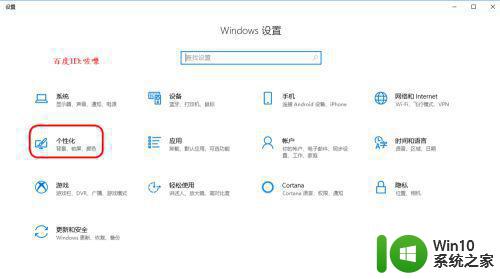
3、设置主页里面,找到 锁屏设置。
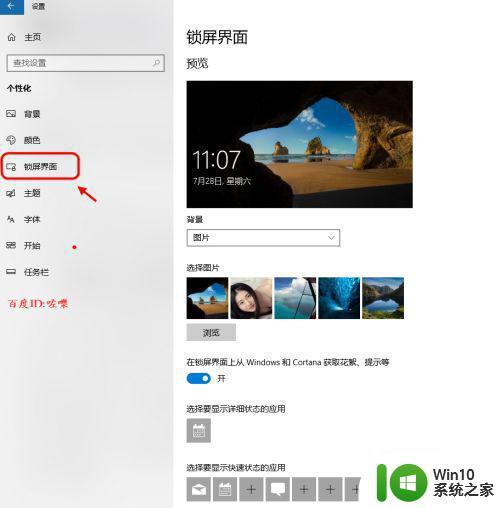
4、方法2,要查找屏幕保护也很简单,开始菜单调出小娜。
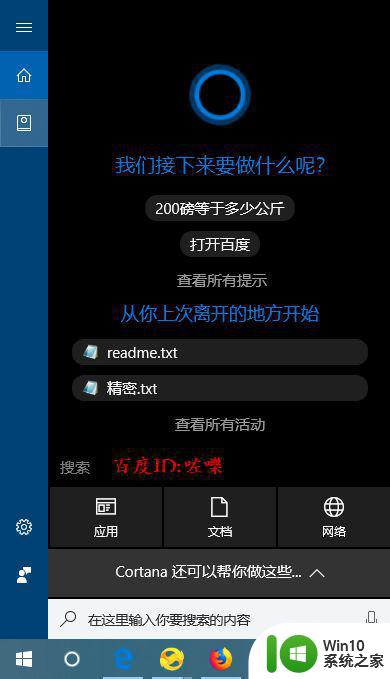
5、输入屏幕保护,会自动链接出来。
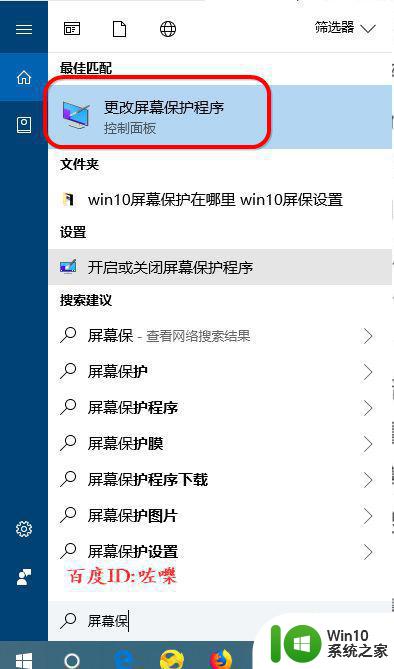
6、锁屏设置,同样搜索,也可以设置屏保。
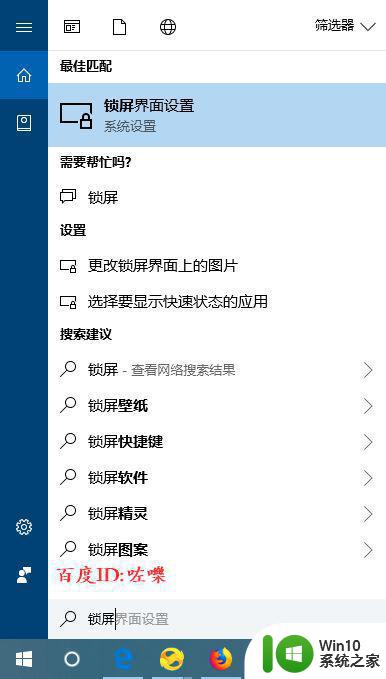
7、win10屏保设置点击屏保设置就和之前的老版本的win7 xp一样了,进入照片轮播设置。
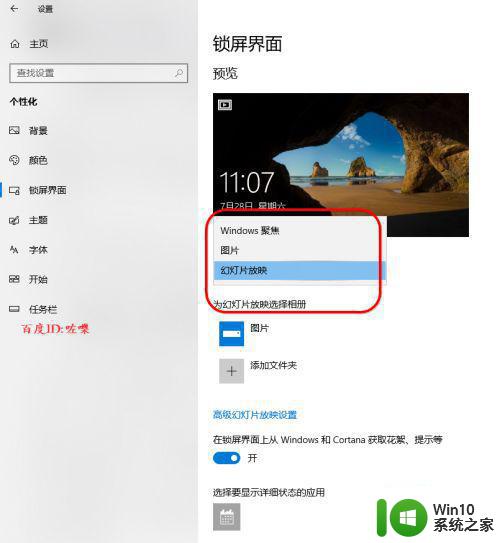
8、屏幕保护,自动锁屏的话。点击下方的更多设置,勾选设置锁屏时间。
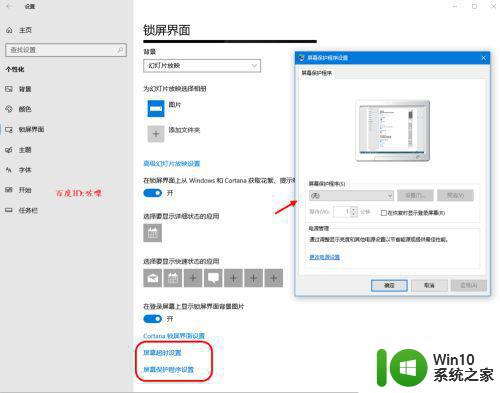
以上就是小编教大家的windows10怎么设置屏保了,还有不清楚的用户就可以参考一下小编的步骤进行操作,希望能够对大家有所帮助。
windows10屏幕保护设置方法 windows10怎么设置屏保相关教程
- w10设置屏幕保护的方法 Windows 10如何调整屏幕保护设置
- win10设置屏保的方法 win10怎么设置屏幕保护
- windows翻页时钟屏保怎么设置 windows10翻页时钟屏保的设置方法
- win10屏幕保护色设置教程 如何在win10中调整屏幕保护色设置
- win10屏幕保护色豆沙色设置方法 win10豆沙色屏保设置方法
- win10屏幕保护色调整方法 如何设置win10电脑屏幕保护色
- 教你设置win10屏幕保护时间的方法 win10屏幕保护时间无法设置怎么解决
- win10设置眼睛保护色的方法 win10如何调节屏幕色温保护眼睛
- win10不会自动进入屏幕保护解决方法 win10屏幕保护设置无效怎么办
- win10电脑屏保密码如何修改 win10屏幕保护密码设置步骤详解
- win10设置屏保和睡眠时间的方法 win10怎么设置屏幕保护和睡眠时间
- win10组合键解锁屏幕开启方法 win10屏幕保护设置如何调整
- 蜘蛛侠:暗影之网win10无法运行解决方法 蜘蛛侠暗影之网win10闪退解决方法
- win10玩只狼:影逝二度游戏卡顿什么原因 win10玩只狼:影逝二度游戏卡顿的处理方法 win10只狼影逝二度游戏卡顿解决方法
- 《极品飞车13:变速》win10无法启动解决方法 极品飞车13变速win10闪退解决方法
- win10桌面图标设置没有权限访问如何处理 Win10桌面图标权限访问被拒绝怎么办
win10系统教程推荐
- 1 蜘蛛侠:暗影之网win10无法运行解决方法 蜘蛛侠暗影之网win10闪退解决方法
- 2 win10桌面图标设置没有权限访问如何处理 Win10桌面图标权限访问被拒绝怎么办
- 3 win10关闭个人信息收集的最佳方法 如何在win10中关闭个人信息收集
- 4 英雄联盟win10无法初始化图像设备怎么办 英雄联盟win10启动黑屏怎么解决
- 5 win10需要来自system权限才能删除解决方法 Win10删除文件需要管理员权限解决方法
- 6 win10电脑查看激活密码的快捷方法 win10电脑激活密码查看方法
- 7 win10平板模式怎么切换电脑模式快捷键 win10平板模式如何切换至电脑模式
- 8 win10 usb无法识别鼠标无法操作如何修复 Win10 USB接口无法识别鼠标怎么办
- 9 笔记本电脑win10更新后开机黑屏很久才有画面如何修复 win10更新后笔记本电脑开机黑屏怎么办
- 10 电脑w10设备管理器里没有蓝牙怎么办 电脑w10蓝牙设备管理器找不到
win10系统推荐
- 1 索尼笔记本ghost win10 64位原版正式版v2023.12
- 2 系统之家ghost win10 64位u盘家庭版v2023.12
- 3 电脑公司ghost win10 64位官方破解版v2023.12
- 4 系统之家windows10 64位原版安装版v2023.12
- 5 深度技术ghost win10 64位极速稳定版v2023.12
- 6 雨林木风ghost win10 64位专业旗舰版v2023.12
- 7 电脑公司ghost win10 32位正式装机版v2023.12
- 8 系统之家ghost win10 64位专业版原版下载v2023.12
- 9 深度技术ghost win10 32位最新旗舰版v2023.11
- 10 深度技术ghost win10 64位官方免激活版v2023.11